1. 简单介绍
.NET Aspire 推出快两年时间了,感觉更新也挺多的。.NET Aspire已经有130多个integrations,同时使用的人数也增长了一些。
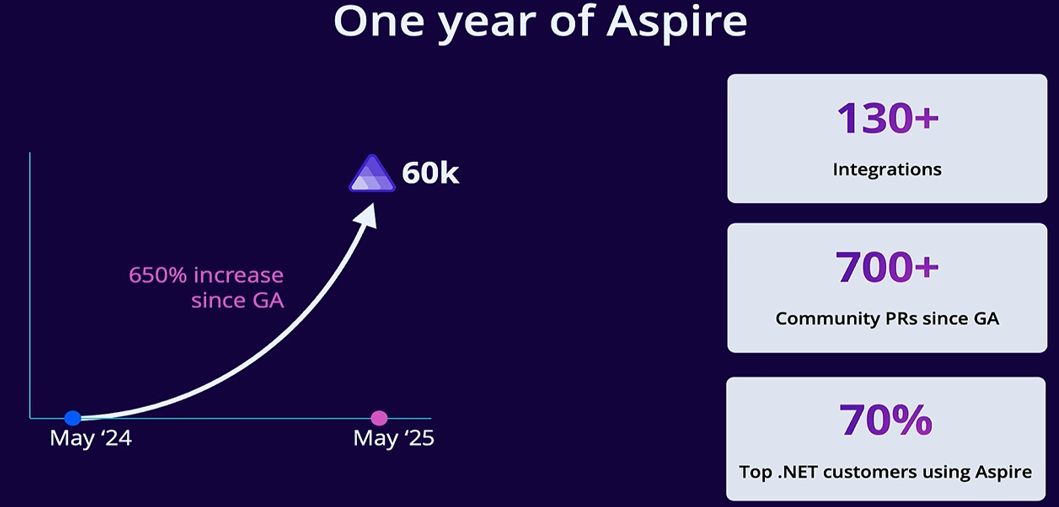
这张图是来自微软老师的分享
当前.NET Aspire的最新版本是9.5.2。从9.3版本开始, GitHub Copilot被整合到了Aspire Dashboard中,用于辅助用户进行.NET Aspire程序的debug。同时微软也将推出Aspire CLI,用户使用Aspire CLI可以更加便利地进行Aspire应用程序的创建和配置,Aspire CLI也可以使用一些Aspire项目初始模板。
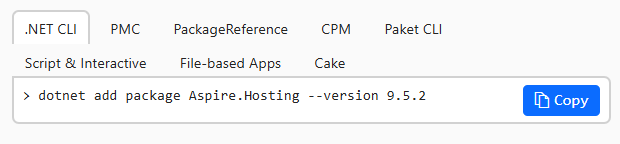
这边将尝试一下.NET Aspire中的GitHub Copilot和Aspire CLI
2.具体说明
2.1 GitHub Copilot
2.1.1 使用过程
- 创建好一个.NET Aspire应用程序后,用Visual Studio Code打开,
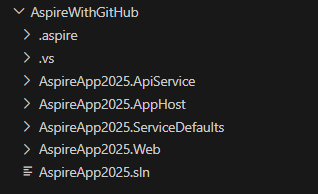
- 启动项目,用Github account帐户登录VSCode(微软有提供免费的GitHub Copilot订阅),在.NET Aspire应用程序的dashboard右上角可以看到GitHub Copilot图标,如下图所示,
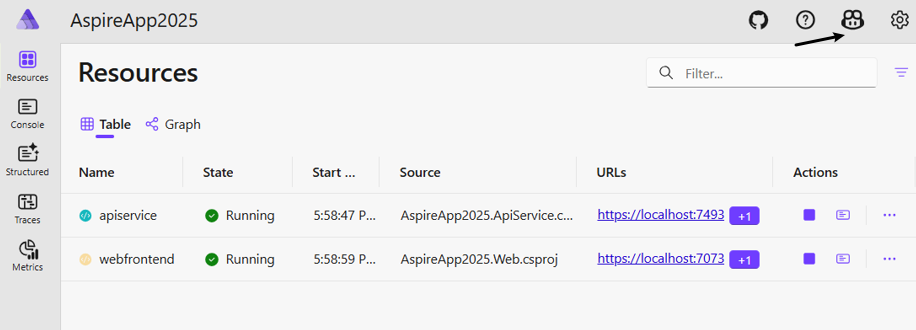
- 在GitHub Copilot中,可以查询应用的状态信息,
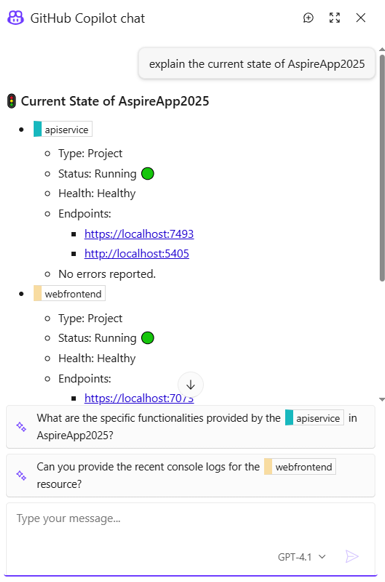
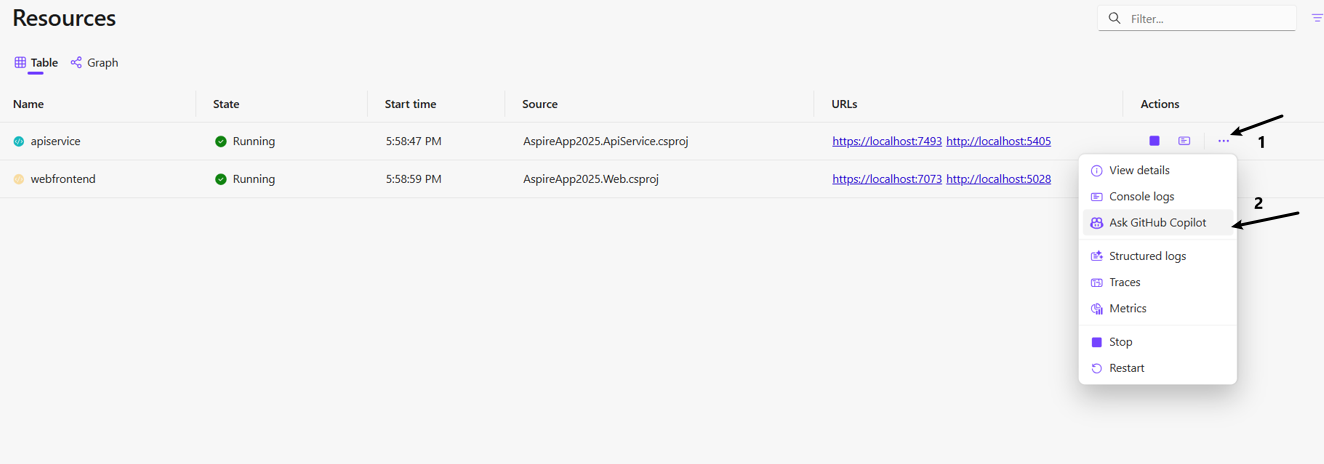
4)也可以用户对trace信息进行解析,
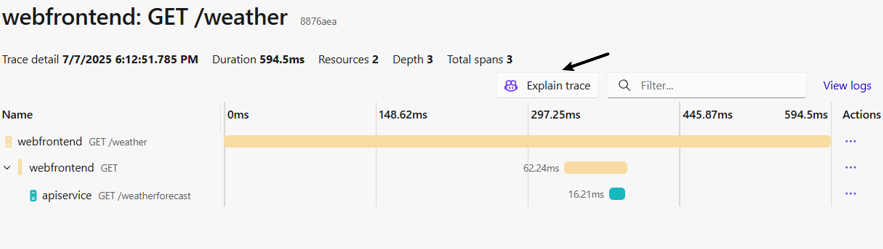
5)如果有错误,还可以让GitHub Coplot辅助进行debug,
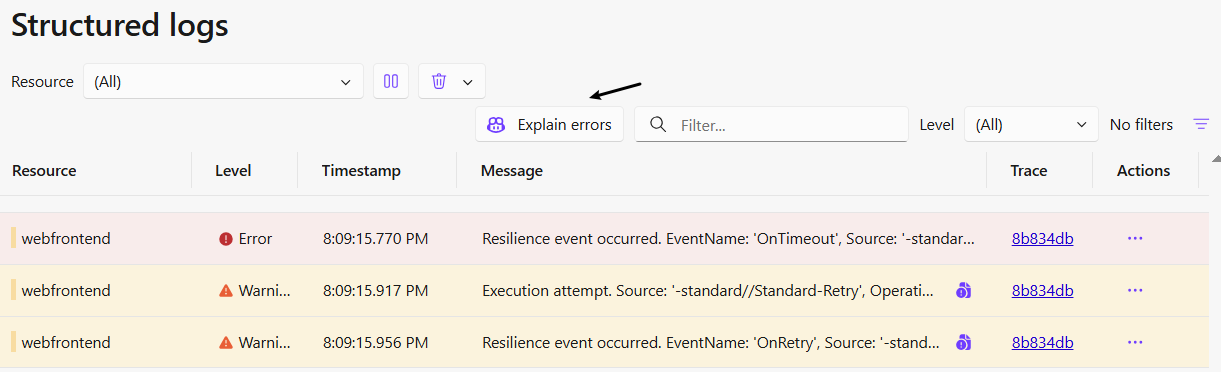
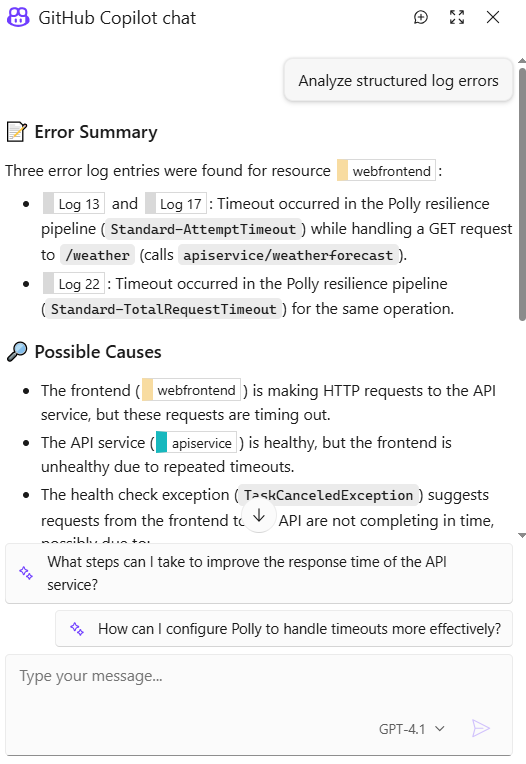
2.1.2 其他
如果需要在Aspire Dashboard中禁用GitHub Copilot,则可以在AppHost项目的launchSettings.json文件中添加如下的配置即可,
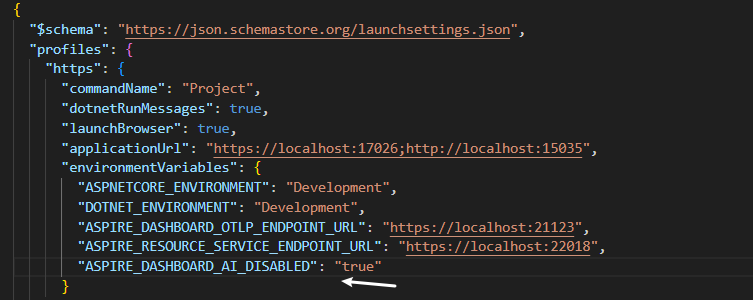
"ASPIRE_DASHBOARD_AI_DISABLED": "true"2.2 Aspire CLI
2.2.1 准备阶段
这边使用的.NET9版本是9.0.300,同时Aspire版本用的是9.3.1

使用如下命令进行Aspire CLI工具的安装,
dotnet tool install --global aspire.cli --prerelease
2.2.2 创建Aspire应用
在VSCode的terminal中运行下面命令,
aspire new在project template中,选择第一个选项,
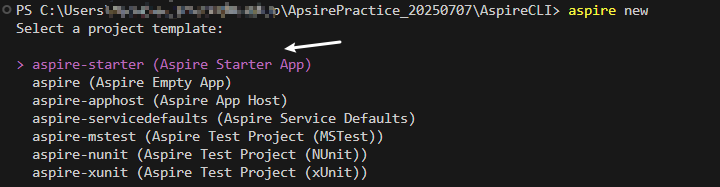
最后创建的项目,如下图所示,
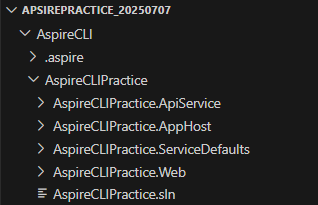
2.2.3 添加一个vue项目
-
运行如下命令
npm create vite@latest
运行结果如下图所示,
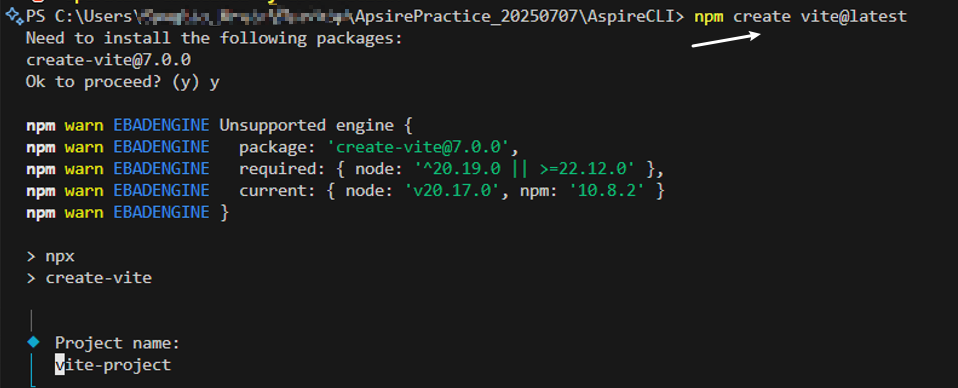
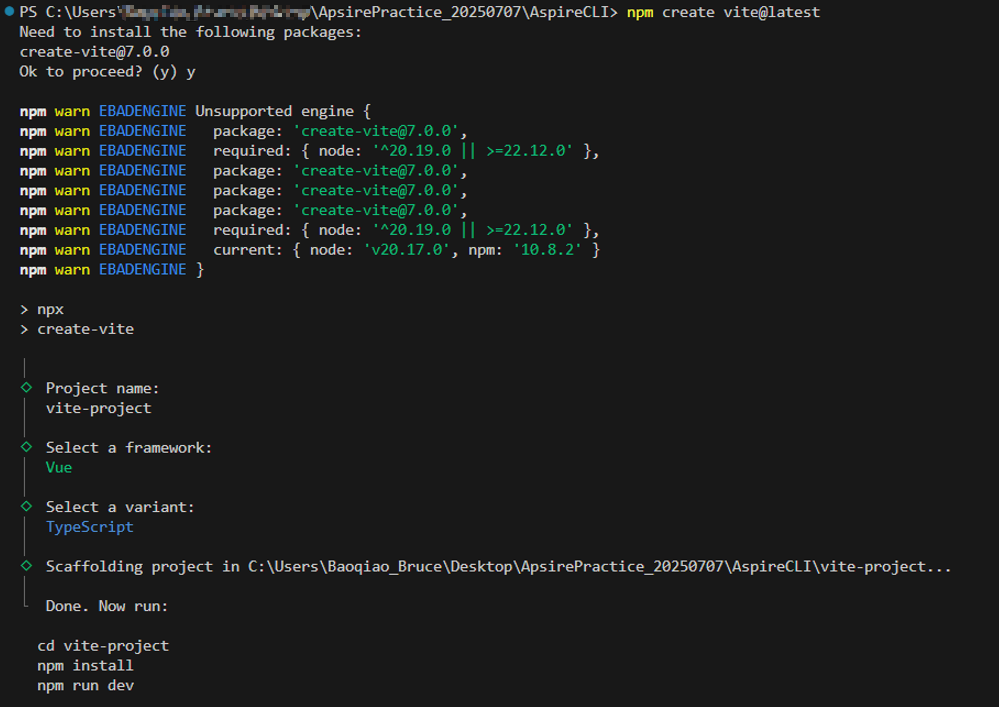
- 最后生成的项目目录如下图所示,
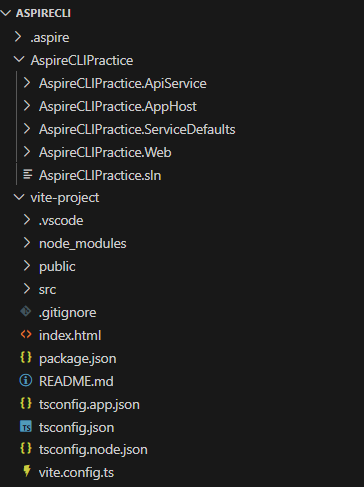
2.2.4 添加Integration
- 在Aspire应用程序中添加Node.js integration,
运行的Aspire CLI命令是
aspire add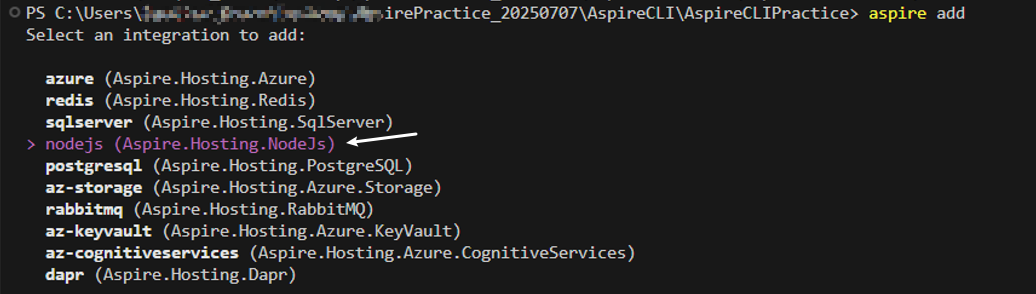

2)添加NodeJs integration之后,在Aspire的Apphost项目的AppHost.cs文件添加如下的代码,
builder.AddNpmApp("vuefrontend", "../../vite-project", "dev")
.WithHttpEndpoint(targetPort: 5173);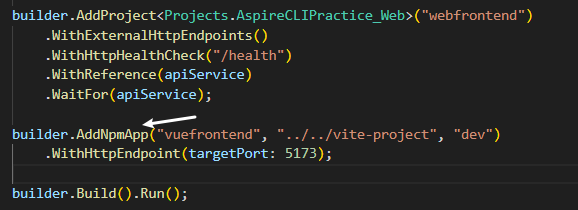
2.2.5 运行Aspire应用
-
最后使用aspire run命令启动项目
aspire run
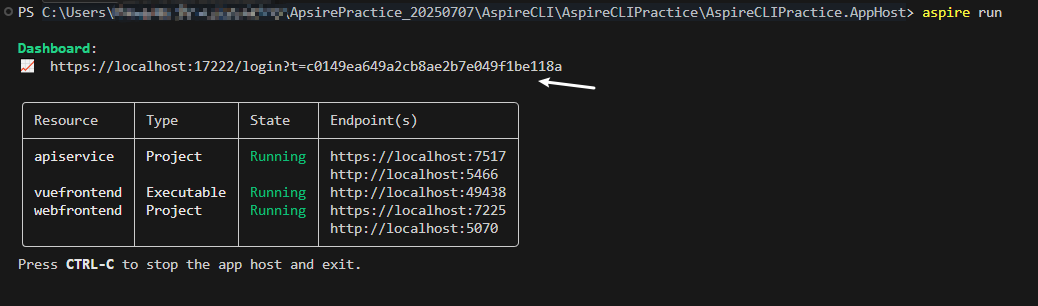
- 点击步骤5)中的aspire dashboard链接打开dashboard网站,发现三个项目都运行正常,
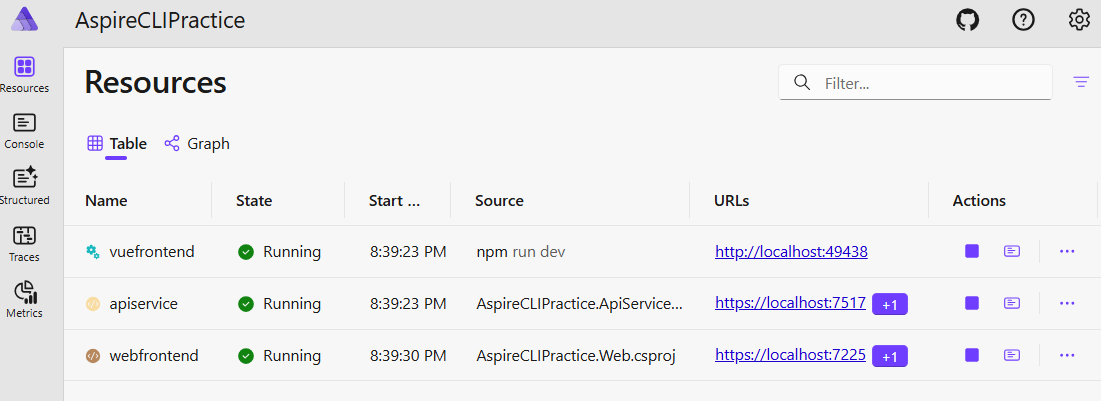
3.总结
本文简单记录了一下在.NET Aspire应用程序中使用GitHub Copilot以及使用Aspire Command-Line进行项目创建的过程。在Aspire developer dashboard中集成GitHub Copilot确实为开发阶段的issue诊断和排查提供了便利,同时Aspire CLI也进一步完善了Aspire应用的创建和配置过程。当前.NET Aspire技术还在不断更新中,还需继续跟着微软老师学习一下。
本文如果哪里有错误,麻烦告之,谢谢谢谢!